

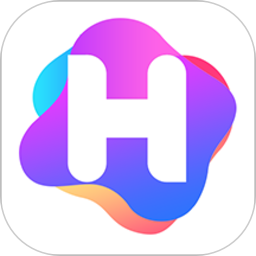
今天為大家分享一個CorelDraw製作雙節促銷海報的方法。方法比較簡單、實用,希望對大家有所幫助。
最後效果圖:

第一步先畫一個50X70的框。

什麼顏色根據自己喜歡,在網狀填充裏麵,鼠標點到哪裏,填充的次數會根據疊加,新手耐心填充吧

填充好後再根據色彩,用漸變來完成,可以多塊狀來獲得想要的效果。


用立體效果拉,看到步驟了把

將立體前的字體稍微縮小點,注意使用交互式輪旁工具縮小,並且填充顏色。

將兩個字體合在一起,,就出現字體效果了。

這個點點的光有點複雜,畫個白色的小圓,、然後在位圖工具轉成位圖,、,高斯模糊下就好了,根據個人喜歡放

覺得底太紅了所以我加了一層白色的,方法如圖,白光也是這個方法

將字體轉到上層

畫彩色線條後,轉換成位圖,在模糊,方法跟上麵一樣的,主要修飾

找了點點煙花素材進行修飾
這個煙花嘛隨便找吧好看就可以

畫一條白線後模糊,用AIT+F8旋轉進行編輯下

放在字體後麵一層,效果出來了

[page]
煙花也要放好位子

禮品盒子隨便找後來根據圖片亂放下,當然放起來要好看

放的位子自己調整,大哥大姐們我做好了之後在將教程的CDR裏麵我不能把握跟原圖一樣

都打到50X70的框裏

最終效果如圖

在下麵加一條顏色,能好看一些。

最後把相應文字放進去,就完成了。
